- Autore Lauren Nevill [email protected].
- Public 2023-12-16 18:53.
- Ultima modifica 2025-01-23 15:21.
Joomla è meritatamente considerato uno dei più popolari tra i CMS semplici e completi. Ciò conferma sia il numero di query di ricerca che il numero di siti creati appositamente sulla base del CMS Joomla. Sulla strada per padroneggiare il toolkit di questo motore, uno dei primi passi è caricare il sito sull'hosting.
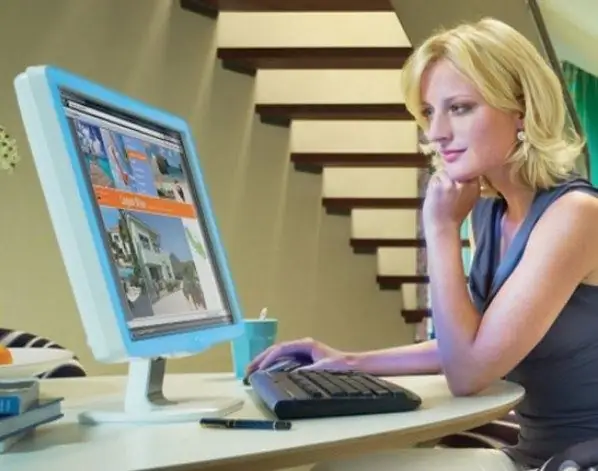
Necessario
- - kit di distribuzione CMS Joomla
- - accesso a Internet stabile
- - Gestore FTP
Istruzioni
Passo 1
Seleziona la distribuzione basata su Joomla che ti piace. Il CMS descritto funziona sulla base del codice open source, quindi ci sono molte modifiche e diverse opzioni per "raggruppare" questo motore.
Passo 2
Scegli l'hosting che fa per te. I termini di hosting variano: ci sono persino server gratuiti in cui puoi ospitare il tuo sito. Tuttavia, se le finanze non ti consentono di utilizzare servizi a pagamento, preparati al fatto che la funzionalità potrebbe essere limitata o dovrai sicuramente posizionare banner pubblicitari sul tuo sito web.
Passaggio 3
Scarica la distribuzione selezionata sul tuo computer. A seconda delle impostazioni di hosting e dei requisiti per il sito che si sta creando, puoi scegliere una delle tante "mod" esistenti del CMS Joomla. Alcuni di essi sono adattati per creare un sito portfolio, alcuni sono più adatti per creare portali di informazioni, altri per negozi online.
Passaggio 4
A seconda dei requisiti di hosting, decomprimere l'archivio con i file di installazione di CMS Joomla o reimballarlo nel formato di archivio supportato dal server remoto.
Passaggio 5
Utilizzando il gestore FTP o l'interfaccia web del pannello di controllo dell'hosting, caricare l'archivio o i file CMS decompressi su un server remoto. Se hai scaricato l'archivio, scompattalo nella cartella di destinazione (di solito questa cartella si chiama "htmldoc" o "public_html", poiché il nome di questa directory può essere utilizzato con il tuo login, che hai specificato durante la registrazione sull'hosting). In definitiva, il sito caricato sull'hosting dovrebbe essere simile a questo.
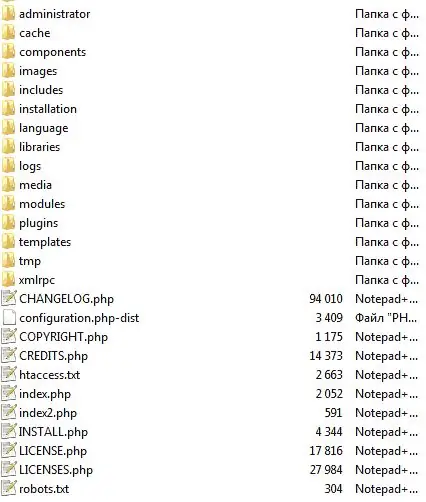
Passaggio 6
Preconfigurare il pacchetto di installazione (se necessario), creare i database e gli utenti richiesti al loro interno, installare il CMS Joomla.






